Excel2022表格怎么单独提取时间中的小时
来源:网络收集 点击: 时间:2024-06-19【导读】:
Excel表格怎么单独提取时间中的小时?我们经常会在Excel表格中录入时间,而不少用户在使用的时候又需要单独提取小时,那么具体怎么操作呢?下面小编就带着大家一起看看吧!品牌型号:acers40系统版本:win1121h2软件版本:office2022方法/步骤1/6分步阅读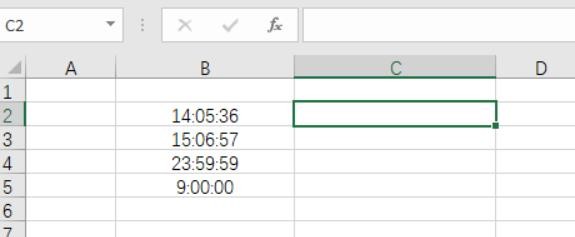 2/6
2/6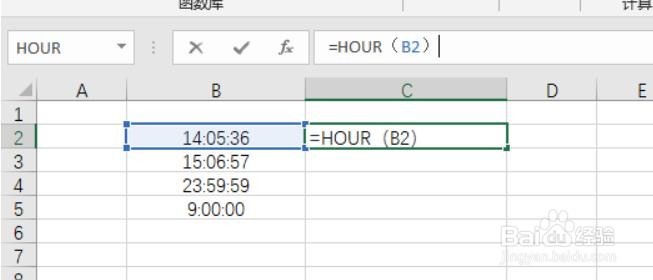 3/6
3/6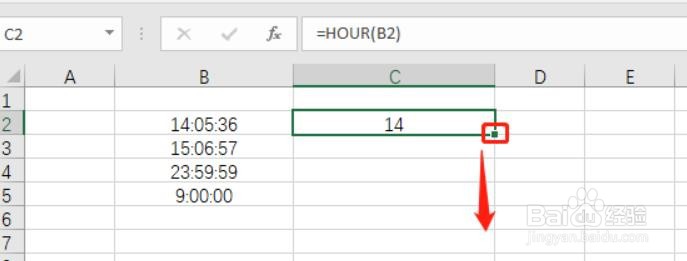 4/6
4/6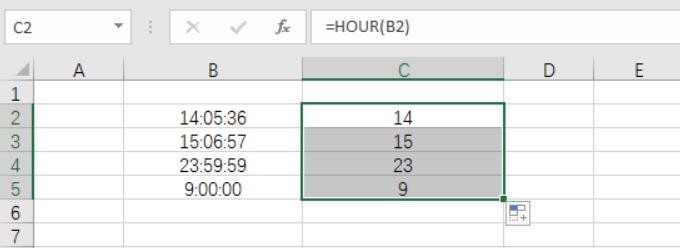 5/6
5/6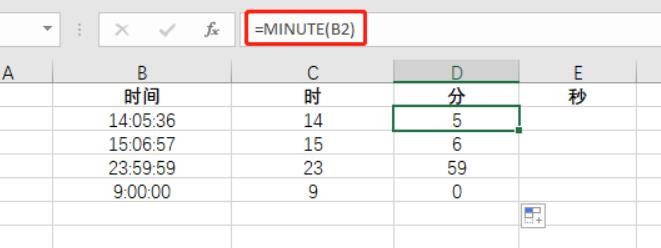 6/6
6/6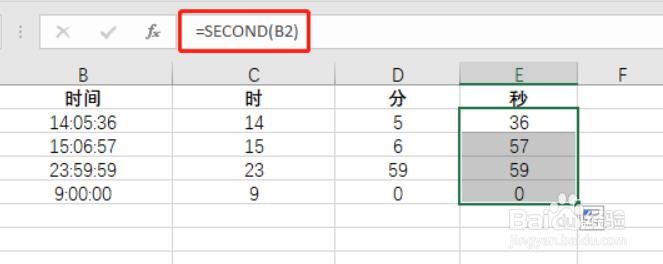
首先打开一个Excel表格,也就是需要提取时间中小时的文件,点击旁边的空白单元格,因为我们提取后的小时数无法放在已有数据的单元格内
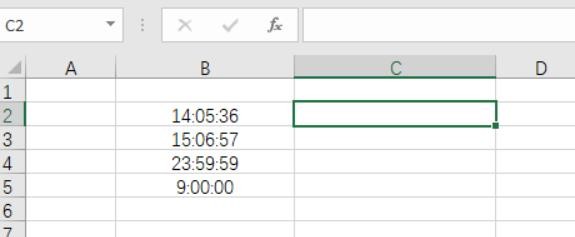 2/6
2/6输入【=HOUR(数据所在位置)】,例如求图中B2所在数据的小时数,输入函数【=HOUR(B2)】
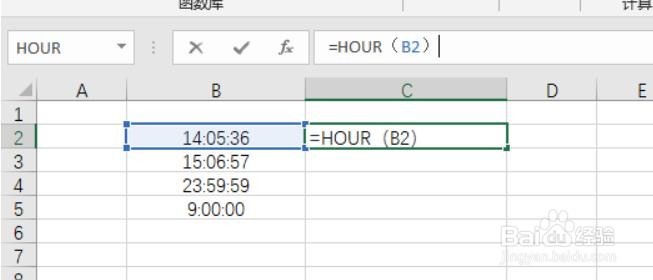 3/6
3/6接着回车就可以获得B2单元格内时间的小时数,单击C2,也就是提取小时数所在的单元格,拉动右下角的【填充键】
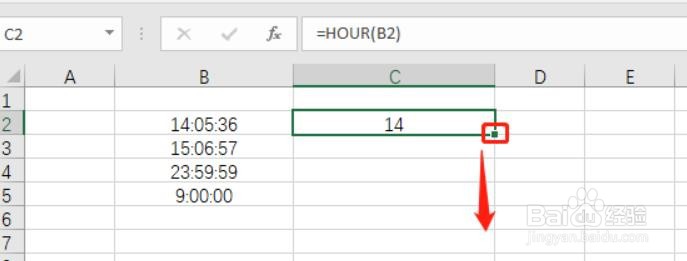 4/6
4/6按住填充键往下拉动,就会自动套用该公式提取出其他时间的小时数,如图所示:
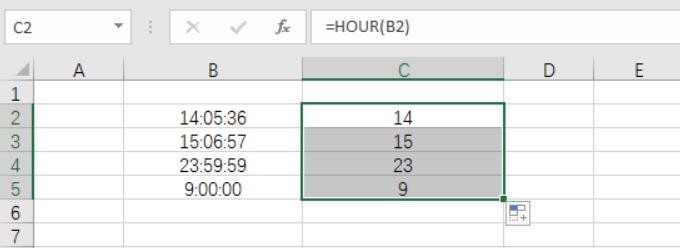 5/6
5/6如果需要提取出时间内的分钟,可以使用函数【=MINUTE(数据所在位置)】,例如【=MINUTE(B2)】,得出数值后下拉填充
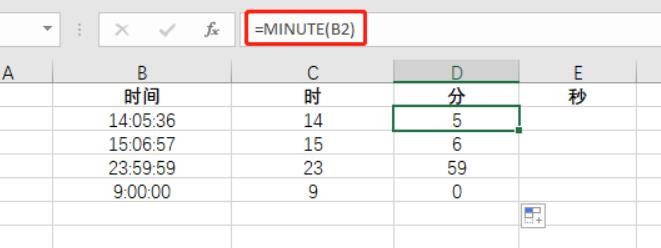 6/6
6/6如果需要提取的是时间内的秒,使用函数【=SECOND(数据所在位置)】,例如【=SECOND(B2)】,得出数据后下拉填充即可
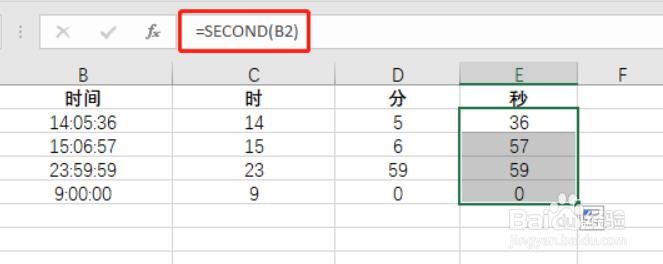
版权声明:
1、本文系转载,版权归原作者所有,旨在传递信息,不代表看本站的观点和立场。
2、本站仅提供信息发布平台,不承担相关法律责任。
3、若侵犯您的版权或隐私,请联系本站管理员删除。
4、文章链接:http://www.1haoku.cn/art_909590.html
上一篇:排骨两吃:排骨汤和糖醋排骨
下一篇:如何制作莲子手串
 订阅
订阅